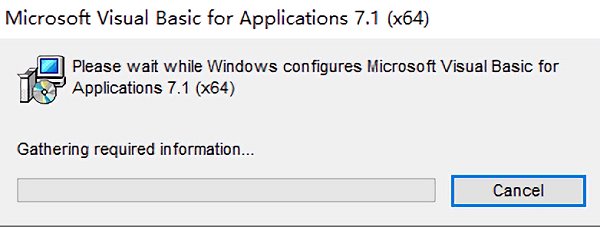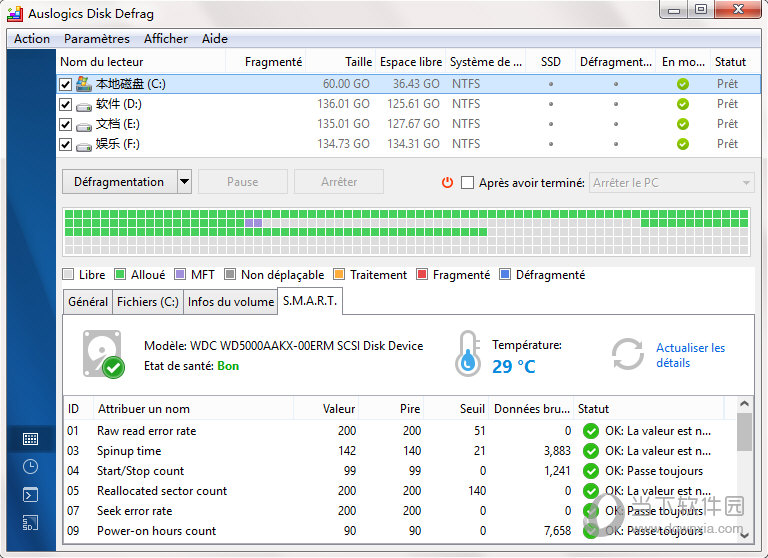Win11出现0x800f0950错误怎么办 0x800f0950Win11错误怎么解决下载
相信现在很多的朋友都已经安装上了Win11系统了吧,但是因为汉化不够完整,很多的人会下载汉化包来安装,可是有小伙伴在安装下载汉化包的时候却出现了0x800f0950错误代码,该怎么办呢,本文给大家讲解一下win11出现错误代码0x800f0950的解决步骤。
具体步骤如下:
1、首先点击开始菜单打开运行,输入:regedit打开注册表。
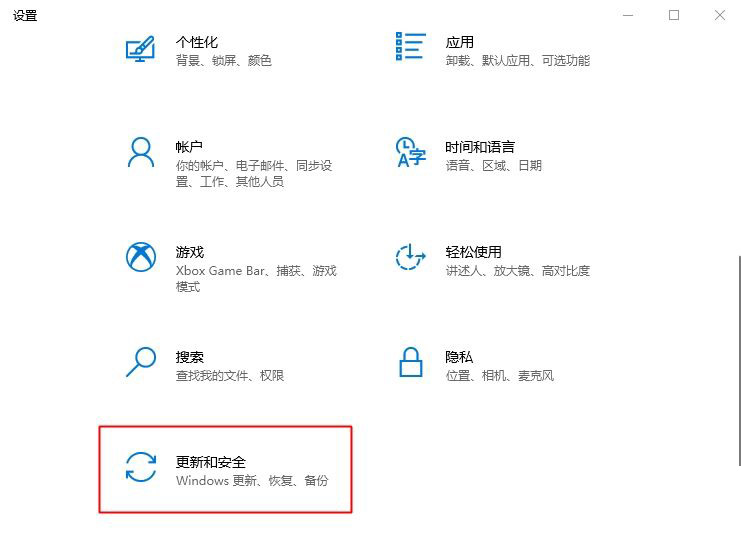
2、打开注册表后依次展开:HKEY_LOCAL_MACHINESOFTWAREPoliciesMicrosoftWindows Defender ,
在右侧右击并选择新建—DWORD(32位)值。
3、知识兔将新的值命名为DisableAntiSpyware,并双击赋值为1 点击确定保存,保存完毕后重启计算机即可关闭防火墙。
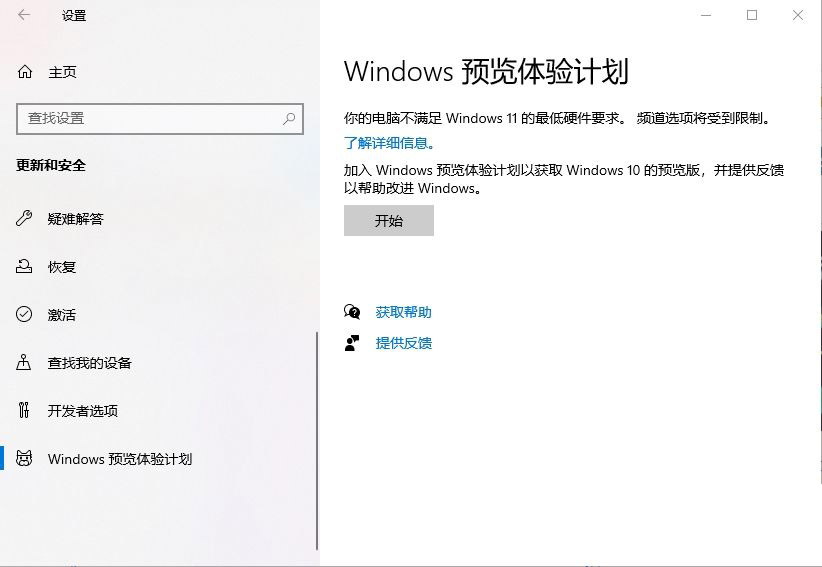
4、在任务栏上的网络图标上单击右击,知识兔选择打开“网络和共享中心”。
5、在新的窗口左下角点击“Windows 防火墙”。
6、在左侧点击“启用或关闭 Windows 防火墙”。
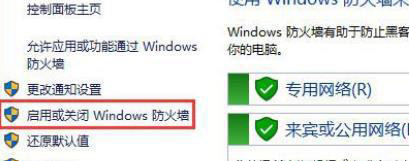
7、最后在右侧点击“关闭Windows Defender 防火墙”并将其保存即可解决问题。
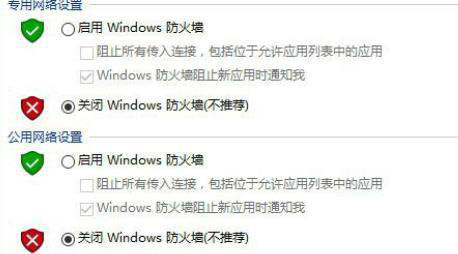
关于0x800f0950怎么解决win11就给大家讲解到这边了,有遇到相同情况的用户们可以按照上面的方法步骤来进行解决吧。
下载仅供下载体验和测试学习,不得商用和正当使用。

![PICS3D 2020破解版[免加密]_Crosslight PICS3D 2020(含破解补丁)](/d/p156/2-220420222641552.jpg)